Chrome插件:Read Aloud将网页上的文字转换成语音

在这个信息爆炸的时代,我们每天都要阅读大量的文字。无论是工作文件、学习资料,还是休闲时刻的网络文章,文字无处不在。
但你有没有想过,如果这些文字能够“活”起来,变成声音,那会是怎样的体验呢?今天,就让我们一起探索一款能够实现这个想法的Chrome插件——Read Aloud。
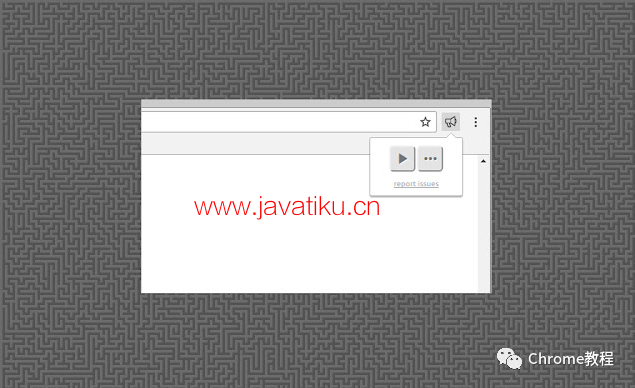
Read Aloud:文字的声音化身
Read Aloud是一款非常实用的浏览器插件,它能够将网页上的文字转换成语音。想象一下,当你在浏览一篇长篇文章或是一份繁重的报告时,只需一键操作,这些文字就能以流畅的语音形式呈现,就像有人在旁边给你朗读一样。这不仅可以让你的双眼得到休息,还能在做其他事情时“阅读”文章,提高效率。
为何选择Read Aloud?
节省时间与精力:在忙碌的生活中,能够一边做家务、锻炼或通勤,一边听文章,无疑大大提高了生活质量。
辅助学习:对于学习语言的人来说,通过听的方式学习新单词和语句结构是非常有效的。
视觉疲劳的缓解:长时间盯着屏幕阅读容易造成眼睛疲劳,通过听的方式可以有效缓解这一问题。
使用场景举例
学生学习:在准备考试时,可以将重要的学习资料转换成语音,边听边复习。
上班族:工作间隙,听一听行业相关的文章,既放松又能获取新知识。
视力不便人士:对于视力受限的朋友来说,Read Aloud可以说是一个非常好的辅助工具。
如何安装与使用
以下是Read Aloud插件的安装步骤:
1.获取安装包:考虑到网络原因,部分同学无法实现在线安装,这种情况下可以直接通过离线安装的方法来解决。
这里已经把安装包下载好了
点击下方公众号,Chrome教程,回复关键字:插件 获取Read Aloud插件安装包。
2.安装包下载好后,打开chrome浏览器的扩展程序界面:
对于Chrome浏览器: 在地址栏中输入 chrome://extensions/ 并按Enter。
对于Microsoft Edge(基于Chromium的新版本): 输入 edge://extensions/ 并按Enter。
- 启用开发者模式
在扩展程序页面的右上角,你会看到一个“开发者模式”的切换按钮。确保它是打开(或启用)的。
4.拖放ZIP文件
将先前下载的文件如下图,直接拖放到扩展程序页面中。

这样就安装完成了。

安装完成后,在浏览器的扩展程序栏里就能看到Read Aloud的图标了。
使用起来也非常直观:
打开你想听的网页。
点击浏览器扩展程序栏中的Read Aloud图标。
插件会自动识别网页中的文字,并开始朗读。

此外,Read Aloud还支持多种语言和发音,你可以根据自己的需要选择。如果对朗读速度、音量有特别的要求,也可以在设置中进行调整。
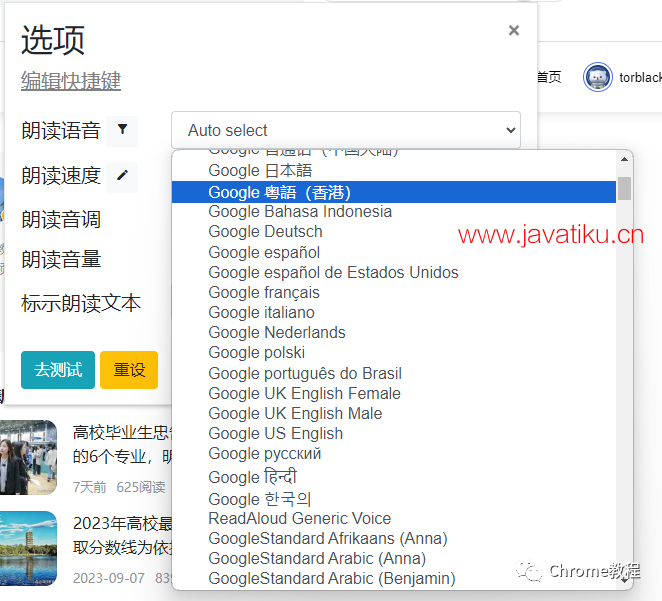
小技巧与建议
调整语速和音量:每个人对语速的偏好不同,找到适合自己的听觉舒适度是很重要的。
利用浏览历史:如果你听过一篇文章觉得很有价值,可以在浏览历史中找到它,再次聆听。
结合实际需要选择发音:如果你正在学习英语,那么选择英音或美音的发音人可能更有帮助。
总之,Read Aloud是一款既实用又简单易用的Chrome插件。无论你是想提高工作效率,还是希望在休闲时光中享受阅读的乐趣,或者是在学习语言上寻求帮助,它都能成为你的好帮手。
接下来,不妨亲自试一试,让你的阅读之旅更加丰富多彩吧!



